如今有很多电脑用户都使用了win10系统,很多用户也尝试win10里的新功能,如果我们想要让电脑使用的更流畅,就需要开启“高性能模式”,这样就可以提升系统的运行速度了,那么win10系统怎么开启高性能模式呢?今天为大家分享win10系统开启高性能模式的操作方法。
开启高性能模式操作方法:
1、按下“Win+X”组合键,在弹出的菜单上点击“电源选项”;如图所示:
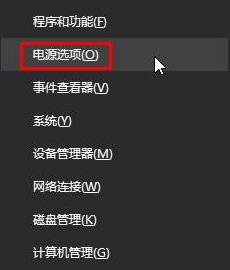
2、点击当前以选中的电源计划后面的“更改计划设置”;如图所示:
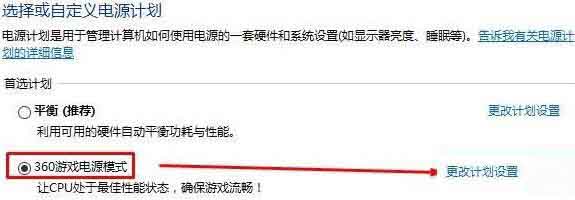
3、将【Internet Explorer】 和【无线适配器设置】下面的选项设置为“最高性能”;如图所示:
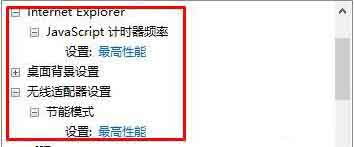
4、展开【处理器电源管理】,将“最小处理器状态”、“系统散热方式”、“最大处理器状态”都设置为100%;如图所示:
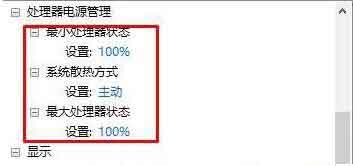
5、在【“多媒体”设置】下的“播放视频时”的下拉菜单设置为“优化视频质量”,点击应用并确定即可。如图所示:
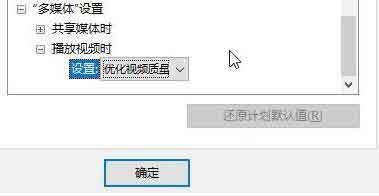
关于win10系统开启高性能模式的操作方法就为用户们详细介绍到这边了,如果用户们使用电脑的时候遇到了同样的问题,可以参考以上方法步骤进行操作哦,希望本篇教程能够帮到大家,更多精彩教程请关注u启动官方网站。

